In diesen Abschnitten erhalten Sie Informationen zu den neuen und verbesserten Funktionen in Autodesk Revit 2014.
Weitere Informationen zu den nachstehend beschriebenen Funktionen finden Sie unter http://www.autodesk.com/revit-features-deu.
Plattform-Verbesserungen
Die folgenden Verbesserungen gelten für alle Versionen der Revit-Software.
Modellieren
- Erstellen von Teilelementen: Teilelemente können jetzt aus Wandfundamenten, Plattenkanten, Dachabschlüssen und Dachrinnen erstellt werden. Weitere Informationen erhalten Sie unter Erstellen von Teilelementen.
- Verbindungsreihenfolge ändern: Mithilfe dieses Werkzeugs auf der Registerkarte Ändern können Sie die Reihenfolge, in der Elemente wie z. B. tragende Geschossdecken und Träger miteinander verbunden werden, umkehren oder zusammenführen. Weitere Informationen erhalten Sie unter Verbindungsreihenfolge ändern.
-
Umgebung für Konzeptentwürfe
- Skizzieren von Bogen durch Punkt. Sie können jetzt das Werkzeug Anfang-Ende-Radius-Bogen in Körpermodellprojekten zum Zeichnen von Kurven in Form von Bogen durch Punkte verwenden. Weitere Informationen erhalten Sie unter Zeichnen - Überblick.
- Ausrichtung des UV-Rasters. Sie können mithilfe des Werkzeugs Ausrichten das UV-Raster auf einer planaren geteilten Oberfläche ausrichten, indem Sie eine gerade Kante der Oberfläche als Referenz verwenden; Sie können auch eine externe Referenz verwenden. Weitere Informationen erhalten Sie unter Ausrichten von UV-Rastern an einer Referenz.
- Projektparameter können unterschiedliche Werte für Gruppenexemplare annehmen: Beim Erstellen von Exemplarparametern in einem Projekt (nur Text, Fläche, Volumen, Währung, Massendichte, URL, Material und <Familientyp>) haben Sie jetzt die Möglichkeit, unterschiedliche Werte für die einzelnen Gruppenexemplare zuzulassen. Der Benutzer kann den Wert des Parameters für ein Element in einem Gruppenexemplar bearbeiten, ohne dass dadurch der Wert für entsprechende Elemente in anderen Gruppenexemplaren geändert wird. Weitere Informationen finden Sie unter Erstellen von Projektparametern und Erstellen gemeinsam verwendeter Projektparameter.
Projektdokumentation, Beschriftungen und Ansichten
- Nicht rechteckige Zuschneidebereiche und Detailausschnitte: Es ist jetzt möglich, rechteckige Zuschneidebereiche oder Detailausschnitte in nicht rechteckige umzuwandeln. Weitere Informationen erhalten Sie unter Bearbeiten eines Zuschneidebereichs. Sie können darüber hinaus Detailausschnittansichten von anderer als rechteckiger Form erstellen.
- Materialien: Im Dialogfeld Material-Browser wurden die folgenden Verbesserungen vorgenommen. Weitere Informationen finden Sie unter Materialien.
- Die Funktionen des Material-Editors wurden in das Dialogfeld Material-Browser integriert. Um ein Material zu bearbeiten, wählen Sie es im Material-Browser aus, und bearbeiten Sie die Informationen in den Registerkarten im rechten Bereich. Dieser Bereich wird von jetzt an als Material-Editor bezeichnet.
- Sie können Materialien jetzt anhand von Klassen zuweisen, sortieren und ordnen.
- Wenn ein Projektmaterial im Material-Browser angezeigt wird, wird im rechten Bereich der Registerkarten Darstellung, Physikalisch und Thermisch das Handsymbol
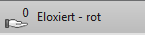 angezeigt, das angibt, wie viele andere Materialien dasselbe Objekt ebenfalls nutzen. Wenn über der Hand eine Null angezeigt wird, wird das Objekt nicht für weitere Materialien im aktuellen Projekt verwendet, d. h. nicht gemeinsam genutzt. Das Objekt wird nur für das aktuell ausgewählte Material verwendet.
angezeigt, das angibt, wie viele andere Materialien dasselbe Objekt ebenfalls nutzen. Wenn über der Hand eine Null angezeigt wird, wird das Objekt nicht für weitere Materialien im aktuellen Projekt verwendet, d. h. nicht gemeinsam genutzt. Das Objekt wird nur für das aktuell ausgewählte Material verwendet. - Im Bereich für Projektmaterialien wurde eine Schaltfläche zum Ein- und Ausblenden von Bibliotheken hinzugefügt. Mithilfe dieser Schaltfläche können Sie den Bibliotheksbereich ausblenden, wenn Sie eine größere Anzahl von Einträgen in der Liste der Projektmaterialien anzeigen müssen. Weitere Informationen finden Sie unter Materialbibliotheken.
- Das Dialogfeld Materialparameter ist jetzt modusunabhängig. Dadurch können Sie benutzerdefinierte Materialparameter schneller anzeigen und ändern. Festlegen von benutzerdefinierten Parametern
- Bauteillisten: Die folgenden Werkzeuge und Verbesserungen bewirken eine bessere Darstellung und Funktionsweise von Bauteillisten.
- Kategorien für Bauteillisten: Die folgenden Familien und Eigenschaften können jetzt in Bauteillisten aufgenommen werden. Weitere Informationen finden Sie unter Erstellen einer Bauteilliste oder Menge.
- Familien: Allgemeine Modelle, Umgebung, Lineare Bewehrungsverlegung, Flächenbewehrung, Matte über Fläche, Trägersysteme, Detailelemente, Sohlen, Ebenen, Raster, Nichttragende Stützen und Dachuntersichten.
- Phaseneigenschaften: Phase erstellt und Phase abgebrochen.
- Anpassen raumbezogener Familien: Sie können raumbezogene Familien dahingehend anpassen, dass die dazugehörigen Rauminformationen in Bauteillisten richtig angegeben werden. Weitere Informationen erhalten Sie unter Raumbezogene Familien.
- Raumberechnungspunkte: Für raumbezogene Familien wie Möbel, Schreinerarbeiten, Sonderausstattung und allgemeine Modelle steht jetzt ein Raumberechnungspunkt zur Verfügung. Indem Sie die Position dieses Punkts angeben, können Sie Familien korrigieren, deren Räume nicht korrekt angegeben wurden. Weitere Informationen erhalten Sie unter Ändern des Raumberechnungspunkts.
- Anpassung der Angaben für Aus Raum/In Raum: Für Tür- und Fensterfamilien stehen jetzt Berechnungspunkte für Aus Raum und In Raum zur Verfügung. Indem Sie die Position dieser Punkte anpassen, können Sie Familien korrigieren, deren Aus-/In-Räume nicht korrekt angegeben wurden. Weitere Informationen erhalten Sie unter Anpassen der Berechnungen für Aus Raum und In Raum für Türen.
- Formatierung und Layout von Bauteillisten: Für Bauteillisten stehen jetzt die folgenden Formatierungswerkzeuge zur Verfügung. Weitere Informationen finden Sie unter Ändern von Bauteillisten.
- Formatierung der Rasteransicht: Sie können jetzt Spaltenschattierungen und Ränder anwenden sowie die vorgegebene Schriftart außer Kraft setzen. Es ist möglich, Zeilen einzufügen und zu löschen oder Parameter aus der Multifunktionsleiste auszutauschen. Eine Funktion zur präzisen Festlegung der Zeilen- und Spaltengröße ist ebenfalls verfügbar.
- Werkzeug Feldformat: Das Dialogfeld Feldformat kann jetzt über die Multifunktionsleiste geöffnet werden.
- Werkzeug Berechnete Werte: Das Dialogfeld Berechnete Werte kann jetzt über die Multifunktionsleiste geöffnet werden.
- Werkzeug Zelleninhalt löschen: Sie können über die Multifunktionsleiste mehrere Titelzellen auswählen und ihren Inhalt löschen.
- Synchronisierung von Rasteransichten: Rasteransichten und Planexemplare werden jetzt aktualisiert, wobei Änderungen übernommen werden. Wenn Sie die Rasteransicht ändern, werden diese Änderungen in den Plan übernommen.
- Sichtbarkeit der Formatierung: Formatierung wird jetzt in Plänen angezeigt und kann von einer Planansicht aus gedruckt werden.
- Spaltenindizes: Die Indizes am oberen Ende von Spalten ermöglichen die rasche Auswahl ganzer Spalten.
- Formatierung von Bauteillistentiteln: Sie können jetzt im Titelbereich Zeilen hinzufügen und die neue verbesserte Rasteransicht verwenden. Es ist außerdem möglich, Zellen zusammenzuführen. Weitere Formatierungsmöglichkeiten sind das Hinzufügen von Bildern, Projektparametern und Text.
- Abstimmung der Größe von Raster und Plänen: Die Festlegung der Größe für Raster- und Planexemplargröße ist jetzt koordiniert.
- Bedingte Formatierung: Sie können jetzt zulassen, dass bedingte Formatierung in Plänen angezeigt und von Planansichten aus gedruckt wird. Weitere Informationen erhalten Sie unter Formatieren von Bauteillisten.
- Texttypen: Die Textstile für Titel, Kopfzeile und Hauptteil werden jetzt durch Wahl eines Systemtexttyps festgelegt. Weitere Informationen erhalten Sie unter Formatieren von Bauteillisten.
- Verbesserungen für eingebettete Bauteillisten: Beim Hinzufügen von Spalten zu einer eingebetteten Bauteilliste stehen zwei Bauteillistenkategorien für die Auswahl von Parametern zur Verfügung.
- Kategorien für Bauteillisten: Die folgenden Familien und Eigenschaften können jetzt in Bauteillisten aufgenommen werden. Weitere Informationen finden Sie unter Erstellen einer Bauteilliste oder Menge.
- Elementverschiebung: Dieses Werkzeug steht in allen 3D-Ansichten zur Verfügung (einschließlich perspektivischer Ansichten) und ermöglicht die Erstellung von Verschiebungsdarstellungen. Mithilfe des neuen Werkzeugs Verschiebungen hervorheben in den Steuerelementen für Ansichten können Sie die verschobenen Elemente hervorheben. Weitere Informationen erhalten Sie unter Ansichten mit Verschiebung.
- Alternative Bemaßungseinheiten: Sie können für alle permanenten und Punktbemaßungstypen alternative Bemaßungseinheiten zusammen mit den primären Einheiten anzeigen. Diese Funktion ermöglicht es, Werte in Zeichnungen gleichzeitig in britischen und in metrischen Einheiten anzuzeigen. Um alternative Bemaßungseinheiten für einen bestimmten Bemaßungstyp (z. B. Ausgerichtet) zu verwenden, bearbeiten Sie dessen Typeneigenschaften. Weitere Informationen finden Sie unter Definieren alternativer Bemaßungseinheiten.
- Ändern der Sortierreihenfolge für mehrere Elemente: Es ist jetzt möglich, mehrere Detailelemente oder importierte Rasterbilder auszuwählen und mithilfe der Werkzeuge Ganz unten, Nach hinten, Ganz oben oder Nach vorne alle Elemente zusammen in demselben Vorgang zu verschieben. Weitere Informationen erhalten Sie unter Sortieren der Zeichenreihenfolge für Details.
- Druckoption für Bereiche: Eine neue Option beim Drucken ermöglicht es, festzulegen, ob die Kanten von Maskierungen und gefüllten Bereichen andere Linien verdecken sollen. Weitere Informationen erhalten Sie unter Druckeinrichtung.
Benutzeroberfläche und Produktivität
- Optionen für die Bearbeitung durch Doppelklick: Ein Doppelklick auf einen Parameter, z. B. einen Parameterwert in einer Raumbeschriftung, ermöglicht jetzt in jedem Fall die Bearbeitung des Parameters. Neue Optionen für die Benutzeroberfläche ermöglichen es darüber hinaus, die Wirkung des Doppelklicks für die Bearbeitung der folgenden Elemente zu konfigurieren (siehe Benutzeroberflächenoptionen):
- Familien
- Skizzenbasierte Elemente
- Ansichten und Bauteillisten auf Plänen (Ansicht aktivieren)
- Baugruppen
- Gruppen
- Treppen nach Bauteilen
- Fixierbare Fenster: Die folgenden Fenster können verschoben und in der Größe verändert werden sowie frei verschiebbar oder fixiert sein:
- Projektbrowser
- System-Browser
- Eigenschaftenpalette
- Basisbauteilfenster abstimmen
Diese Fenster können außerdem gruppiert werden, sodass mehrere Fenster sich an derselben Stelle auf dem Bildschirm befinden (wobei sie als Registerkarten dargestellt werden). Weitere Informationen finden Sie unter Fixierbare Fenster.
- Verbesserte Auswahlfunktionen: Neue Optionen ermöglichen es, festzulegen, ob in einem Modell die Auswahl von Elementen in Verknüpfungen und Unterlagen sowie gesperrter Elemente und von Elementen nach Fläche möglich sein soll. Mithilfe der Option Elemente bei Auswahl ziehen können Sie festlegen, ob Elemente ohne vorherige Auswahl verschoben werden können. Wenn Sie bei der Auswahl eines Elements im Modell auf Schwierigkeiten stoßen oder vermeiden wollen, dass Elemente unbeabsichtigt ausgewählt oder verschoben werden, deaktivieren Sie diese Optionen. Weitere Informationen finden Sie unter Steuern der Auswahl von Elementen.
- Neuladen von Verknüpfungen zu CAD-Dateien: Wenn Sie ein verknüpftes Modell neu laden, das auf eine Ansicht in einer CAD-Datei verweist, die nicht mehr verfügbar oder nicht zum Verknüpfen geeignet ist, werden Sie aufgefordert, eine andere Ansicht zu wählen. Weitere Informationen finden Sie unter Entladen und erneutes Laden verknüpfter Modelle
- Daten aus Abruftabellen werden jetzt in der Familie gespeichert, wodurch externe CSV-Dateien nicht mehr benötigt werden: Mithilfe des Werkzeugs Abruftabellen verwalten können Sie bei der Bearbeitung einer Familie Daten aus Abruftabellen importieren, exportieren oder löschen. Weitere Informationen finden Sie unter Verwalten von Abruftabellen.
- Eigenschaften temporärer Ansichten: Sie können jetzt Ansichtsvorlagen mithilfe der Steuerelemente für Ansichten vorübergehend anwenden. Weitere Informationen finden Sie unter Auswählen einer temporären Ansichtsvorlage.
Import/Export
- Verbesserungen bei Punktwolken: Eine neue Punktwolken-Engine ermöglicht die Verknüpfung von Punktwolken im RCP- und RCS-Format mit einem Projekt. Das Werkzeug Punktwolke kann auch zum Indizieren im Rohdatenformat vorliegender Punktwolken in den Formaten RCP und RCS verwendet werden. Neue Optionen für die Überschreibungen für Sichtbarkeit und Grafiken ermöglichen die Steuerung des Farbmodus für die Darstellung der Punktwolke. Weitere Informationen finden Sie unter Einfügen einer Punktwolkendatei und Ändern des Farbmodus für eine Punktwolke. Für Modelle aus älteren Versionen als 2014, die verknüpfte Punktwolkendateien im Format PCG enthalten, verwenden Sie das wichtige Upgrade-Verfahren, das unter Aktualisieren von Revit-Modellen mit verknüpften Punktwolken beschrieben wird.
- Texturen, Linienmuster, Linienstärken und Text werden jetzt in 3D-DWF-Exporte aufgenommen.
- DWG/DXF-Export: Die folgenden Layerstandards für den Export von DWG- und DXF-Dateien wurden entsprechend den neuesten Änderungen aktualisiert. Weitere Informationen erhalten Sie unter Exportieren in CAD-Formate.
- American Institute of Architects (AIA)
- ISO 13567
- Singapore Standard 83
- British Standard 1192
- Importierte Formen: Werden importierte Exemplare, die 3D-Volumengeometrie enthalten, in der Familieneditor-Umgebung aufgelöst, bleiben die 3D-Volumenkörper jetzt erhalten. Jeder Volumenkörper wird zu einem freien Formelement und steht zum Schneiden, Verbinden und für andere Vorgänge im Zusammenhang mit Formen zur Verfügung. Diese Freiformelemente können durch Ziehen der Formgriffe an ebenen Flächen bearbeitet werden. Weitere Informationen finden Sie unter Auflösen importierter Geometrie.
Analyse
- Energy Analysis for Autodesk® Revit® : Es jetzt möglich, außer der Energieanalyse für Entwurfskörper Energieanalysen für das gesamte Gebäude unter Verwendung von Revit-Gebäudemodellen durchzuführen. Bei der Option für die Simulation unter Verwendung von Gebäudeelementen wird Analysegeometrie direkt aus dem Revit-Gebäudemodell erstellt und zur Auswertung an Autodesk Green Building Studio gesendet. Nachdem die Analyse abgeschlossen ist, können Sie die Ergebnisse prüfen vergleichen, während Sie das Modell weiterentwickeln. Verwenden Sie Energy Analysis for Autodesk® Revit® als Entscheidungshilfe für Ihren Entwurf. Weitere Informationen finden Sie unter Energieanalyse unter Verwendung von Gebäudeelementen - Schnellstart und Energieanalyse mithilfe von Gebäudeelementen - detaillierter Arbeitsablauf.
Leistung
- Optimierte Navigation in Ansichten: Eine neue Funktion im Dialogfeld Optionen ermöglicht die Deaktivierung einiger Grafikeffekte während der Navigation in einer Ansicht und verbessert dadurch die Leistung. Weitere Informationen finden Sie unter Optimierte Navigation in Ansichten.
Verbesserungen für die Architektur
Die folgenden neuen und verbesserten Funktionen stehen in Revit Architecture und Autodesk Revit zur Verfügung.
- Treppe nach Bauteil:
- Zusätzliche Basislinienoptionen zum Erstellen von Treppenläufen: Die beiden neuen Basislinienoptionen Auflager außen: links und Auflager außen: rechts ermöglichen die Ausrichtung an der Außenseite des jeweiligen Auflagers beim Erstellen eines Treppenlaufs. Weitere Informationen erhalten Sie unter Wählen des Werkzeugs für Treppenlaufbauteile und Angeben von Optionen.
- Ändern der tatsächlichen Laufbreite vor oder nach der Erstellung von Treppen: Sie können die Laufbreite ändern, indem Sie bei der Erstellung des Laufs die neue Option Tatsächliche Laufbreite in der Optionsleiste bearbeiten. Um die tatsächliche Laufbreite eines bereits erstellten Laufs nachträglich zu ändern, können Sie jetzt im Bearbeitungsmodus für Treppenbaugruppen die temporäre Bemaßung für die Laufbreite auswählen und ihren Wert ändern. Weitere Informationen finden Sie unter Wählen des Werkzeugs für Treppenlaufbauteile und Angeben von Optionen und Ändern der Bemaßungen für eine Treppe.
- Ändern der Podestform: Für automatische Podeste stehen neue Steuerelemente zur Verfügung, mit deren Hilfe die Podestlänge (d. h. die Stelle, an der Podest und Lauf aufeinandertreffen) geändert werden kann. Weitere Informationen finden Sie unter Ändern einer Podestform im Abschnitt Ändern von Treppenbauteilen mit Direktbearbeitungswerkzeugen.
- Verhalten bei Änderung der Form eines automatischen Podests: Die Position der Außenkante eines automatischen Podests ändert sich nur, wenn das Steuerelement für diese Kante gezogen wird. Bei Änderungen an den Läufen oder an der Form des Podests mithilfe der übrigen Steuerelemente für Podeste bleibt die Position dieser Kante fixiert.
- Erstellen automatischer Podeste: Beim Erstellen U-förmiger Treppen mit Läufen von unterschiedlicher Breite wird das automatische Podest mit einer zur Breite des schmalsten Laufs passenden Tiefe erstellt. Die Tiefe des Podests kann nach der Erstellung mithilfe des Steuerelements für die direkte Bearbeitung oder mithilfe der temporären Bemaßung geändert werden.
- Unterstützung präziser Änderungen: Die Laufbreite, die Podesttiefe U-förmiger Treppen, der Radius spiralförmiger Läufe sowie die Entfernung zwischen Treppenbauteilen können jetzt mithilfe temporärer Bemaßungen geändert werden. Dynamische Bemaßungen werden für die Länge gerader Läufe und für den Radius und Winkel bogenförmiger Läufe angezeigt.
- Verbesserte Referenzen für Fangfunktionen: Beim Erstellen und Bearbeiten von Treppenbauteilen sind zusätzliche Fangoptionen verfügbar. So stehen z. B. beim Ziehen des Steuerelements am Ende des Treppenlaufs Funktionen für den vertikalen, horizontalen, parallelen und lotrechten Objektfang zwischen Treppenläufen zur Verfügung.
- Segmentierte Ansichten: Ansichten können jetzt genau wie Schnitte in lotrecht zur Blickrichtung liegende Segmente unterteilt werden. Weitere Informationen erhalten Sie unter Segmentierte Ansichten.
- Neues Beispielmodell: In einem neuen Beispielmodell für Architektur, rac_basic_sample_project.rvt, werden die Erstellung eines Modells und die Dokumentation des Entwurfs mithilfe von Revit-Werkzeugen demonstriert. Über Links zu weiteren Anweisungen können Sie Hilfethemen aufrufen, in denen beschrieben wird, wie Sie Funktionen verwenden oder Elemente hinzufügen können.
- Um das Modell zu öffnen, klicken Sie im Fenster Zuletzt verwendete Dateien auf seine Miniaturansicht (Ansicht
 Benutzeroberfläche
Benutzeroberfläche  Zuletzt verwendete Dateien).
Zuletzt verwendete Dateien). - Im Projekt wird auf dem Titelblatt eine Liste der verfügbaren Links zu weiteren Anweisungen angezeigt; zugleich wird angegeben, welche Ansichten geöffnet werden müssen, um auf diese zuzugreifen.
- Durch Klicken auf ein blaues Fragezeichen in einer Ansicht können Sie Informationen zu einem in der Nähe befindlichen Element aufrufen.
- Klicken Sie in der Eigenschaftenpalette zuerst in das Feld für den Link und dann auf
 , um das zugehörige Hilfethema zu öffnen.
, um das zugehörige Hilfethema zu öffnen. - Mithilfe des Kontrollkästchens für gelesene Inhalte können Sie Ihren Fortschritt verfolgen, während Sie die Links nacheinander öffnen.
- Um das Modell zu öffnen, klicken Sie im Fenster Zuletzt verwendete Dateien auf seine Miniaturansicht (Ansicht
MEP-Verbesserungen
Die folgenden neuen und verbesserten Funktionen stehen in Revit MEP und Autodesk Revit zur Verfügung.
- Teilen von Systemen: Mithilfe des Befehls System teilen können Sie ein aus mehreren Systemen bestehendes Luftkanal- oder Rohrsystem in einzelne Systeme unterteilen. Weitere Informationen finden Sie unter Teilen von Systemen.
- Sanitär-Vorlage: Beim Erstellen neuer Projekte steht jetzt eine Vorlage für Sanitärsysteme zur Verfügung. Diese Vorlage umfasst Systeme für Drainage (Regenwasser) und Abwasser (Brauchwasser und Sanitär). Die Gebäudetechnik-Vorlage umfasst nach wie vor Rohrsysteme für Heizung, Lüftung und Klimatisierung. Die Vorlagen für Großbritannien unterscheiden sich geringfügig und enthalten mehr Inhalte für Rohrformteile, darunter Gusseisen und verschiedene Kunststoffe. Weitere Informationen finden Sie unter Erstellen eines Projekts über den Menü-Browser.
- Hinzufügen von Luftdurchlässen auf Luftkanälen: Nicht basisbauteilabhängige Luftdurchlässe können direkt auf Luftkanälen platziert werden. In Revit MEP stehen neue Inhalte für Luftdurchlässe (Gitter und Diffusoren) für diese Funktion zur Verfügung. Weitere Informationen erhalten Sie unter Platzieren von Luftdurchlässen.
- Hinzufügen von Deckeln an offenen Enden von Luftkanälen und Rohren: Sie können offene Enden von Luftkanal- und Rohrsegmenten, Formteilen und Zubehör entsprechend den Routing-Voreinstellungen mit Deckeln versehen. Weitere Informationen finden Sie unter Hinzufügen von Deckel.
- Unterstützung für Deckel in Routing-Voreinstellungen: Die Routing-Voreinstellungen unterstützen jetzt Deckel für Luftkanäle und Rohre. Informationen hierzu finden Sie unter Festlegen von Routing-Voreinstellungen für Luftkanäle und Festlegen von Routing-Voreinstellungen für Rohre .
- Spezifische Winkel beim Routing für Luftkanäle, Rohre, Leerrohre und Kabeltrassen: Sie können die Winkel festlegen, die Revit beim Zeichnen von Luftkanälen, Rohren, Leerrohren oder Kabeltrassen verwenden soll. Weitere Informationen finden Sie unter Angeben von Winkeln für Luftkanäle, Angeben von Winkeln für Rohre oder Angeben von Winkeln für Leerrohre und Kabeltrassen.
- Berechnungsmethoden für Luftkanäle und Rohre für gerade Segmente: Externe Entwickler können Berechnungsmethoden erstellen, die als Zusatzmodule installiert und anstelle der vorgegebenen Berechnungsmethoden von Revit verwendet werden können. Sie können in den HLS-Einstellungen verschiedene Berechnungsmethoden für gerade Segmente von Luftkanälen und Rohren festlegen. Bei Luftkanälen können Sie eine Methode zur Berechnung des Druckverlusts angeben. Weitere Informationen finden Sie unter HLS-Einstellungen für Luftkanäle. Bei Rohren können Sie Methoden zur Berechnung von Druckverlust und Durchfluss angeben. Weitere Informationen finden Sie unter HLS-Einstellungen für Rohre.
- Berechnungsmethoden für Luftkanal- und Rohrformteile und -zubehör: Verwenden Sie den Parameter Berechnungsmethode für Druckverlust in der Eigenschaftenpalette zur Auswahl der Methode zur Berechnung des Druckverlusts in Formteilen und Zubehör für Luftkanäle und Rohre. Mithilfe der Option Einstellungen für Berechnungsmethode für Druckverlust können Sie die Einstellungen der Berechnungsmethode für den Druckverlust bearbeiten. Weitere Informationen finden Sie unter Festlegen der Berechnungsmethode für Druckverlust in Luftkanal- und Rohrformteilen und -zubehör.
- Projekteinheiten für Rohrbemaßung: Im Dialogfeld Einheiten können Sie jetzt projektspezifische Einheiten für die Bemaßung von Rohren festlegen. Weitere Informationen finden Sie unter Festlegen von Projekteinheiten.
- Festlegen von Radius- oder Durchmesserbemaßung für Anschlussstücke: Bei der Bearbeitung einer Familie für ein Formteil können Sie mithilfe des Parameters Bemaßung runder Anschluss festlegen, ob bei Anschlussstücken für Rohre, Luftkanäle, Leerrohre und Kabeltrassen der Radius oder der Durchmesser verwendet werden soll.
Verbesserungen im Ingenieurbau
Die folgenden neuen und verbesserten Funktionen stehen in Revit Structure und Autodesk Revit zur Verfügung.
- Bewehrung: An den Werkzeugen für Bewehrungen wurde eine Reihe von Verbesserungen vorgenommen.
- In Revit Structure wurde Bewehrungsrundung hinzugefügt. Sie können jetzt Rundungsparameter für Bewehrung festlegen. Weitere Informationen finden Sie unter Ändern von Bewehrungseinstellungen.
-
Im Dialogfeld Parameter für Biegeform können Sie jetzt die Gesamtlänge von Biegeformen berechnen. Bei der Implementierung dieser Funktion wurden in Großbritannien gültige Normen und Dokumentation berücksichtigt. Weitere Informationen finden Sie unter Parameter für Biegeform.
-
Sie können jetzt Bewehrung so zuweisen, dass beim Festlegen von Biegeformen die Haken nicht berücksichtigt werden. Dies verbessert die Definition von Codes für Biegeformen gemäß europäischen Normen und trägt zur Integration von Arbeitsabläufen des Ingenieurbaus und Fertigungsprozessen bei. Weitere Informationen finden Sie unter Ändern von Bewehrungseinstellungen.
- Die Parameter für Tangentenhakenlängen eines Bewehrungstyps können jetzt im Dialogfeld mit den Parametern für Bewehrungshakenlängen festgelegt werden Weitere Informationen finden Sie unter Parameter für die Bewehrungshakenlänge.
- Bei Bewehrungsmatten wurden neue Versatzpositionen für Stoß/Verbindung hinzugefügt. Weitere Informationen finden Sie unter Positionieren von Verbindung/Stoß für Einzelmatten.
- Sie können jetzt das vorgabemäßige Verhalten für Basisbauteilabhängigkeiten eines ausgewählten Bewehrungselements außer Kraft setzen. Bei Bewehrungen sind Abhängigkeiten für die Bewehrungsüberdeckung, für andere Bewehrungsexemplare im Basisbauteil sowie für die Oberfläche des Basisbauteils vorhanden. Weitere Informationen finden Sie unter Anwenden von Abhängigkeiten für Bewehrung.
- Positionierung für Tragwerk: Sie haben jetzt mehr Kontrolle über die Positionierung von Träger- und Strebengeometrie relativ zur Basislinie und zur Position von Trägerenden.
Diese Funktionen stehen für Träger und Streben zur Verfügung.
- Beim Auswählen eines Trägers oder einer Strebe wird jetzt die Basislinie angezeigt.
- Sie können die Geometrie von Trägerelementen relativ zu deren Basislinie ausrichten. Dabei können Sie die Ausrichtungsparameter in x- und y-Richtung einheitlich für das Element oder für dessen Enden unabhängig voneinander anpassen. Weitere Informationen finden Sie unter Verwenden von Ausrichtungsparametern.
- Sie können die Geometrie von Trägerelementen von deren Basislinie versetzen. Dabei können Sie die Versatzparameter in y- und z-Richtung einheitlich für das Element oder für dessen Enden unabhängig voneinander anpassen. Weitere Informationen finden Sie unter Verwenden von Versatzparametern.
- Sie können die Geometrie eines Trägerelements ausgehend vom Ende der Basislinie unter Verwendung integrierter Parameter (nicht der Familienparameter) verkürzen oder verlängern, vorausgesetzt, das betreffende Ende des Trägers bzw. der Strebe ist nicht verbunden. Weitere Informationen finden Sie unter Start- und Enderweiterungen.
- Sie können die Entfernung zwischen der Geometrie eines Trägerelements und der Fläche eines verbundenen Elements mithilfe neuer Parameter vergrößern oder verkleinern. Weitere Informationen finden Sie unter Ändern der Kürzung von Trägerexemplaren (mittlerer/feiner Detaillierungsgrad)
- Tragwerksbemessung: Am Berechnungsmodell wurden die folgenden Verbesserungen vorgenommen:
- Der Parameter Verbindungsstatus für analytische Knoten unterscheidet die folgenden Werte für den Verbindungsstatus: Verbunden - automatisch erkennen, Verbunden - linear, Verbunden - Oberfläche und Manuell. Der Parameter Verbindungsstatus kann in Bauteillisten verwendet werden.
- Es ist möglich, mithilfe von Kopplungseigenschaften zu filtern, Bauteillisten zu erstellen und zu beschriften.
- Aus dem Berechnungsmodell und aus dem physikalischen Modell stammende Informationen zu Elementen können in dieselbe Bauteilliste aufgenommen werden, wodurch die Identifikation von Eigenschaften über beide Modelle hinweg möglich wird.
-
Verbesserte Funktionalität des Werkzeugs Wand anpassen. Es ist jetzt möglich, Berechnungsmodelle von Wänden relativ zu Knoten der Berechnungsmodelle von Geschossdecken und Fundamentplatten anzupassen.
- Symbole zur Steuerung der Ansicht des Berechnungsmodells ermöglichen das Aus- und Einblenden des Berechnungsmodells in der aktuellen Ansicht.
- Mehrfachbewehrungs-Beschriftungen (MRB): Es ist jetzt möglich, mehrere Bewehrungen und Bewehrungssätze mit einer einzigen Beschriftung zu beschriften. Verwenden Sie diese Beschriftungen, um die einzelnen Stäbe in Bewehrungssätzen mit detaillierten Fertigungs- und Konstruktionsinformationen zu versehen. Weitere Informationen finden Sie unter Mehrfachbewehrungs-Beschriftungen (MRB).
Revit Server
Wenn Sie ein Modell auf dem Server mithilfe von Speichern unter überschreiben, bleiben die Verweise auf Verknüpfungen erhalten.
Informationen zu weiteren Verbesserungen in Revit Server finden Sie unter Neue Funktionen in Revit Admin.